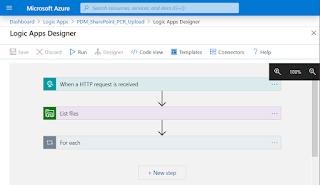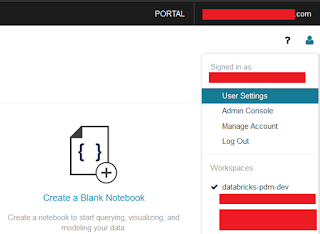Rename an Azure ML Experiment
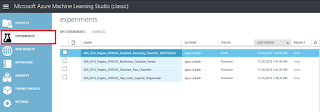
Pada posting berjudul " Rename an Azure ML Experiment " ini akan penulis sampaikan cara merubah nama Experiment pada Microsoft Azure Machine Learning Studio (classic) Latar Belakang Seringkali pada saat melakukan experiment kita hanya melakukan copy kerangka experiment dari experiment yang telah ada sehingga sering juga kita lupa memberi nama experiment sesuai algoritma machine learning baru yang dibuat untuk melakukan experiment. Solusi Langkah 1 Masuk ke menu icon experiment dan klik nama experiment seperti gambar dibawah ini. Langkah 2 Arahkan kursor/pointer pada nama experiment di bagian atas sesuai gambar kemudian Anda bisa langsung melakukan edit terhadapa nama experiment tersebut Langkah 3 Simpan nama experiment setelah diedit Semoga posting tentang " Rename an Azure ML Experiment " diatas dapat bermanfaat. Link menarik lainnya : Transfer Files from SharePoint To Blob Storage with Azure Logic Apps Copy Files From Sh